Çözülen Hata: Bu Sayfayı Açmak için Yeterli Bellek Yok (Google Chrome'da)
Yayınlanan: 2020-08-06Bu sayfa hatasını Chrome tarayıcısında açmak için yeterli bellek almıyorsanız, inan bana yalnız değilsiniz. Ara sıra bu sorunla karşılaşan ve aynı sorunu çözmek isteyen birçok kullanıcı var.
Bu nedenle, bu makalede, bu hata mesajını düzeltmenize yardımcı olacak bazı hızlı düzeltmeler sunuyoruz. Ayrıca tüm bu düzeltmelerin uygulanması oldukça kolaydır ve bunları uygulamak için teknik uzmanlığa sahip olmanız gerekmez.
Chrome Tarayıcınızı güncelleyin
Her zaman tarayıcının güncellenmiş sürümünü kullanmanız önerilir. Üretici tarafından yayınlanan güncellemeler yalnızca tarayıcı işlevselliğini geliştirmekle kalmaz, aynı zamanda mevcut hatalar için düzeltmeler sağlar.
Chrome sürümünü kontrol etmek ve en son sürüme güncellemek için aşağıdaki talimatları izleyin.
1. Chrome tarayıcıyı açın ve ekranın sağ üst köşesindeki menü simgesine (3 nokta) tıklayın.
2. Açılır menüden Yardım > Google Chrome Hakkında seçeneğini belirleyin.
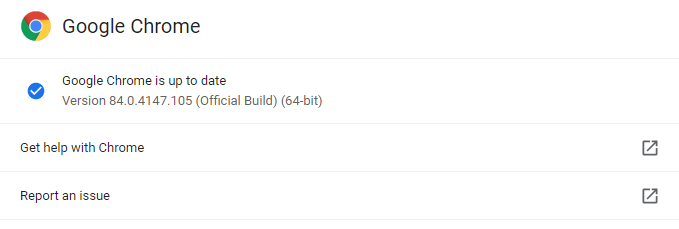
3. Şimdi Chrome bir güncelleme olup olmadığını kontrol edecek ve yükleyecektir. Tarayıcıyı en son sürüme güncelledikten sonra sorunu çözüp çözmediğini kontrol edin.
Ayrıca Okuyun: İyi Çalışsa Bile Neden Chrome'u Güncelleyin?
Chrome Tarayıcıyı 64-Bit'e güncelleyin
Chrome tarayıcınızdan en iyi şekilde yararlanmak ve daha iyi kararlılık ve güvenlik için Chrome 64 bit sürümünü kullanmanız gerekir. Evet, kromun 64 bit sürümündeki bellek tüketiminin 32 bit ile karşılaştırıldığında iki katı olduğunu kabul ediyoruz, ancak daha iyi stabilite için 64 bit sürümünün kullanılması önerilir.
Hangi Google Chrome sürümünü kullandığınızı kontrol etmek için aşağıdaki adımları izleyin:
1. Chrome tarayıcıyı açın ve ekranın sağ üst köşesindeki menü simgesine (3 nokta) tıklayın.
2. Şimdi açılır menüden Yardım > Google Chrome Hakkında seçeneğini seçin.
3. Artık sisteminizde yüklü olan Chrome tarayıcının mevcut sürümünü görebilirsiniz.
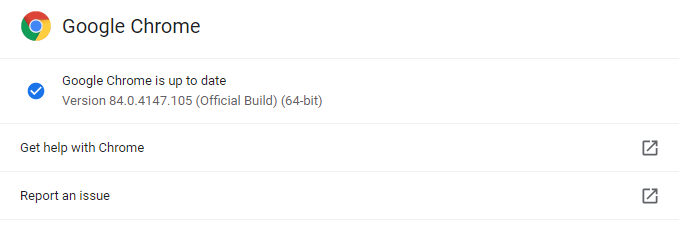
4. Zaten Chrome tarayıcının 64 bit sürümünü kullanıyorsanız, herhangi bir şey yapmanıza gerek yoktur ve bir sonraki çözüme geçebilirsiniz. Ancak Chrome'un 32 bit sürümünü kullanıyorsanız, Google Chrome'un resmi web sitesini ziyaret edin ve 64 bit sürümünü indirin.
Google Chrome'un 64 bit sürümünü yükledikten sonra karşılaştığınız hatanın çözülüp çözülmediğini kontrol edin.
Gereksiz Tüm Tarayıcı Sekmelerini Kapatın
Pek çok kullanıcının, artık gerekmeyen sekmeleri kapatmadan tarayıcıdaki sekmeleri açmaya devam etmesi genel eğilimidir. Ve bu etkin tarayıcı sekmeleri kaynaklarınızı tüketmeye devam eder ve sayfaların yavaş yüklenmesine neden olur ve sonunda bu sayfayı açmak için yeterli bellek yok hata mesajına yol açar.
Ancak, tarayıcınızın bilgisayarınızın kaynaklarını boşaltacak tüm gereksiz tarayıcı sekmelerini kapatarak kolayca düzeltilebilir.
Bir tarayıcı sekmesini kapatmak için o sekmeye gidin ve sekmenin sağ köşesindeki küçük çarpı simgesine tıklayın. Geçerli sekmeyi açmak için Ctrl + W kısayolunu da kullanabilirsiniz. Veya aktif sekmeye sağ tıklayın ve açılır menüden, mevcut sekmeyi kapatmak için Kapat, mevcut sekme dışındaki tüm sekmeleri kapatmak için Diğer sekmeleri kapat ve sağdaki sekmeyi kapatmak için sağdaki Sekmeleri kapat seçeneğini seçin. geçerli sekmenin.
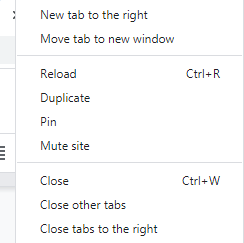
Tüm boş sekmeleri kapattığınızda, artık başka bir hata mesajı olmadan tarayıcınızı kullanmaya başlayabilirsiniz. Sorun devam ederse, bir sonraki düzeltmeye geçin.
Ayrıca Okuyun: 'Chrome Videonun Oynatılmaması' Nasıl Düzeltilir?
Tarayıcı Önbelleğini ve Çerezleri Temizle
Web'de ne kadar çok gezinirseniz, tarayıcınız önbellek ve çerezlerle o kadar fazla yığılır. Ve bir aşamada bu, tarayıcının yavaşlamasına ve yeni bir web sayfası açarken sorun yaratmasına neden olur.
Bu nedenle, tarayıcının performansını artırmak için zaman zaman tarayıcı önbelleğini temizlemeniz şiddetle tavsiye edilir.
Göz atma geçmişinizi, önbelleğinizi ve çerezlerinizi Chrome'dan temizlemek için aşağıdaki adımları izleyin:
1. Chrome tarayıcıyı açın ve ekranın sağ üst köşesindeki menü simgesine (3-nokta) tıklayın.
2. Açılır menüden Diğer araçlar > Tarama verilerini temizle seçeneğini belirleyin. Ctrl + Shift + Delete kısayolunu da kullanabilirsiniz.
3. Şimdi bir sonraki pencerede, Zaman Aralığında Tüm Zamanlar'ı seçin ve Tarama geçmişi, çerezler ve diğer site verileri, Önbelleğe alınmış resimler ve dosyalar seçeneklerini işaretleyin ve Verileri temizle düğmesine tıklayın.
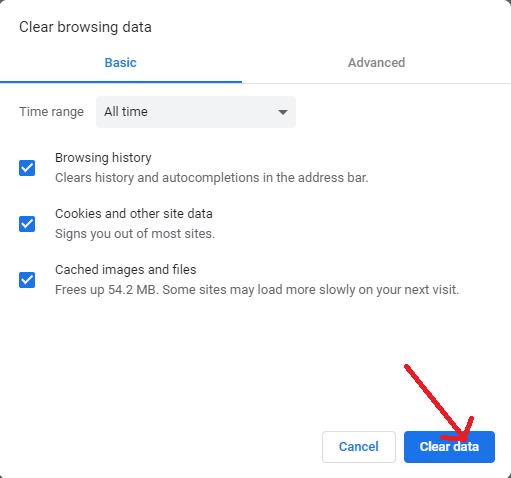

Tarayıcı Uzantılarını Devre Dışı Bırak
Tarayıcı uzantılarının arkasındaki temel fikir, tarayıcı işlevselliğini geliştirmek olsa da, bazı uyumsuz ve hatalı tarayıcı uzantıları, tarayıcıda sorunlara neden olabilir ve bu sayfa hatasını açmak için yeterli bellek olmamasına neden olabilir.
Bu nedenle, aşağıdaki adımları izleyerek hatalı tarayıcı uzantısını devre dışı bırakmanız ve kaldırmanız önerilir:
1. Chrome tarayıcıyı açın ve ekranın sağ üst köşesindeki menü simgesine (3-nokta) tıklayın.
2. Açılır menüden Diğer araçlar > Uzantılar seçeneğini belirleyin.
3. Şimdi bir sonraki ekranda, geçiş düğmesini her bir uzantı için KAPALI konumuna getirerek tarayıcı uzantılarını devre dışı bırakın. Ayrıca Kaldır düğmesine tıklayarak uzantıyı tamamen kaldırabilirsiniz.
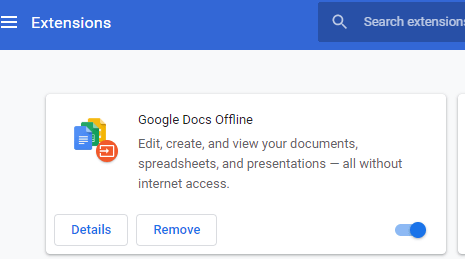
4. Şimdi, bu sayfayı Chrome'da açmak için yeterli bellek yok, hata mesajını çözüp çözmediğini kontrol etmek için tarayıcıyı yeniden başlatın.
Donanım Hızlandırmasını Devre Dışı Bırak
Google Chrome da dahil olmak üzere günümüz tarayıcılarının çoğu, donanım hızlandırma olarak bilinen yerleşik bir özelliğe sahiptir. Bu özellik, Chrome'un bilgisayarın GPU'suna erişmesine, grafik yoğun işlemleri hızlandırmasına yardımcı olsa da, "Bu sayfayı Chrome'da açmak için yeterli bellek yok" gibi hata mesajlarına da neden olur.
Donanım hızlandırmayı devre dışı bırakmak için aşağıdaki adımları izleyin:
1. Chrome tarayıcıyı açın ve ekranın sağ üst köşesindeki menü simgesine (3-nokta) tıklayın.
2. Açılır menüden Ayarlar seçeneğini seçin.
3. Şimdi Chrome Ayarları penceresinde aşağı kaydırın ve Gelişmiş seçeneğine dokunun.
4. Gelişmiş Ayarlar'da, Sistem bölümüne kadar aşağı kaydırın ve Kullanılabilir olduğunda donanım hızlandırmayı kullan seçeneğinin işaretini kaldırın.
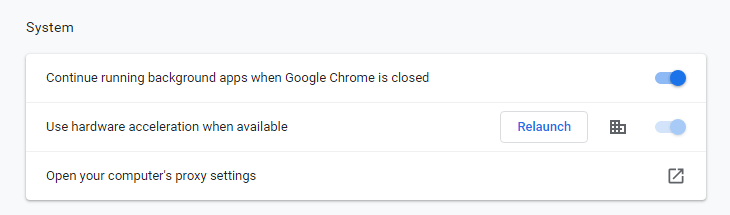
5. Ayarın etkili olması için tarayıcıyı yeniden başlatın.
6. Tarayıcı yeniden başladığında, herhangi bir hata mesajı olmadan düzgün şekilde yükleyip yükleyemediğinizi kontrol etmek için herhangi bir web sayfasını açın.
Sanal Belleği Artırın
Yukarıda tartışıldığı gibi, hatanın en yaygın nedeni, bu sayfayı Chrome'da açmak için yeterli bellek olmaması, uygulamaya ayrılan belleğin tükenmesidir. Bu nedenle, tüm bu tür hata belleği mesajlarını kaldırmak için kullanışlı Sanal Bellek geliyor.
Temel olarak sanal bellek, özellikle bir uygulamanın bellek sınırı maksimuma ulaştığında, belleğe alternatif bir yedek olarak kullanılmak üzere işletim sistemi tarafından tahsis edilen sabit sürücüdeki alandır.
Sanal belleği artırmak ve bu bellek hatasını çözmek için aşağıdaki adımları izleyin:
1. Bilgisayarınızda Dosya Gezgini'ni açın. Şimdi sol bölmede, Bu PC'ye sağ tıklayın ve açılır menüden Özellikler'i seçin.
2. Bir sonraki ekranda, ekranın sol bölmesindeki Gelişmiş sistem ayarları seçeneğine tıklayın.
3. Bu, Sistem Özellikleri penceresini açacaktır. Sistem Özellikleri penceresinde Gelişmiş sekmesine tıklayın.
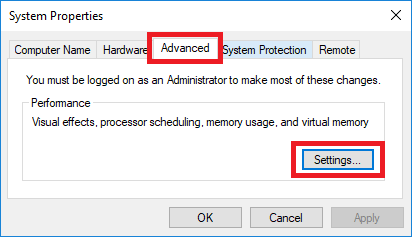
4. Şimdi Performans bölümünde Ayarlar düğmesine tıklayın. Bu, Performans Seçenekleri penceresini açacaktır.
5. Performans Seçenekleri penceresinde Gelişmiş sekmesine tıklayın. Şimdi, Sanal Bellek bölümünün altında Değiştir düğmesine tıklayın.
6. Şimdi Sanal Bellek ekranında, önce "Tüm sürücüler için disk belleği dosyası boyutlarını otomatik olarak yönet" seçeneğinin işaretini kaldırın. Ardından Özel Boyut seçeneğini seçin.
7. İlk boyut kutusuna ve maksimum Boyut kutusuna, pencerenin altında verilen Önerilen ve Şu anda tahsis edilen değerlere uygun olacak bir değer girin.
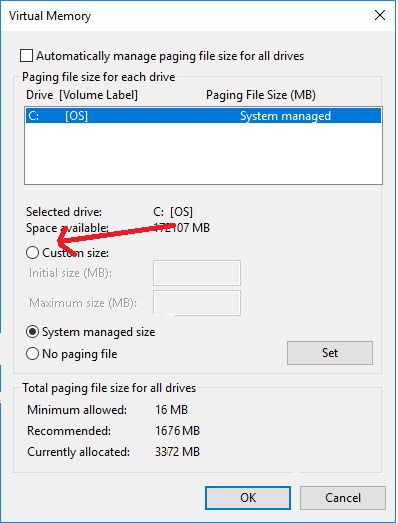
Microsoft'a göre, başlangıç boyutunun sisteminize bağlı fiziksel belleğin en az 1,5 katı olacak şekilde ayarlanması gerekir. Maksimum boyutun fiziksel RAM boyutunun 3 katı olarak ayarlanması gerekir. Örneğin, bilgisayarınızda 16GB RAM varsa, minimum disk belleği dosyası 1024x16x1 olmalıdır. 5=24576MB ve maksimum 1024x16x3=49152MB'dir.
Değerleri ayarladıktan sonra OK butonuna tıklayın ve değişikliklerin uygulanması için bilgisayarı yeniden başlatın..
Toplama
Yani millet, bunların hepsi bizim tarafımızdan. Yukarıdaki çözümlerin, bu sayfayı Chrome'da açmak için yeterli bellek olmadığından, hata mesajından kurtulmanıza yardımcı olduğunu umuyoruz. Yazılarımızı okumayı seviyorsanız, arkadaşlarınızla paylaşın. Ayrıca bloglarımızla ilgili herhangi bir öneriniz veya geri bildiriminiz varsa, bunları aşağıdaki yorum kutusunda paylaşın.
